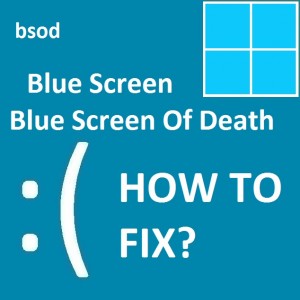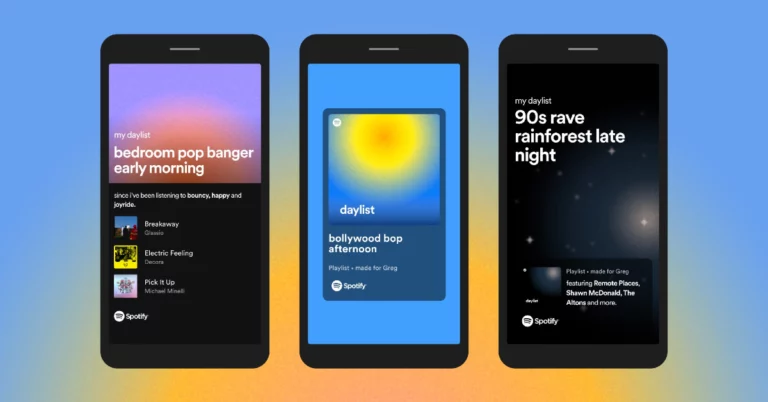Как добавить фильтры для лица во время видеозвонков Zoom
Пандемия заставила большинство из нас общаться с помощью веб-камер. Теперь вы можете сделать свои видеозвонки более увлекательными. Узнайте больше о том, как добавить фильтры для лица во время видеозвонков Zoom

Zoom добавил новую функцию, которая позволяет добавлять фильтры лица к вашему изображению во время видеозвонков. Сюда входят цвета бровей, усов, бороды и губ.
Вы можете выбрать практически любой цвет (фиолетовый, зеленый, светло-коричневый и т. Д.) Для лицевых эффектов. Это также позволяет вам сохранять выбранные вами эффекты лица по умолчанию для всех будущих встреч.
Новая функция эффектов Zoom Studio все еще находится в стадии бета-тестирования. Однако сейчас он распространяется для большего числа пользователей. Вот как вы можете использовать новые фильтры во время видеозвонков:
Как добавить фильтры для лица при видеозвонках Zoom
- Начать встречу Zoom
- Щелкните стрелку ^ рядом с кнопкой “Остановить видео”.
- Теперь выберите Настройки видео.
- Затем перейдите к фонам и фильтрам
- Затем нажмите Studio Effects в правом нижнем углу всплывающего окна.
- Теперь вам может потребоваться сначала загрузить пакет эффектов.
- Это оно! Вам будет доступна версия Studio Effects (бета).
Теперь вы можете просто щелкнуть Studio Effects (Beta), чтобы изучить различные эффекты. Варианты включают разные стили бровей, усов и бороды, а также цвета губ.
Вы можете выбрать один из цветов по умолчанию или выбрать новый цвет. Это также позволяет вам установить непрозрачность по вашему желанию.
Примечание
Хотя Zoom позволяет вам выбирать лицевые эффекты по умолчанию для всех ваших будущих встреч, это не рекомендуется, если вы часто проводите рабочие встречи.
Надеемся, что упомянутая выше статья была вам полезна. Дайте нам знать в комментариях ниже,